Meu iPhone está me escutando? A resposta é sim
Meu iPhone está me ouvindo? O Google está me ouvindo no meu iPhone? Sem palavras minúsculas, a resposta a esta pergunta é SIM. Seu iPhone está escutando suas conversas através de seus diversos aplicativos assistentes virtuais, como o Siri. Em muitos casos, seu iPhone está ouvindo você através de textos, telefonemas, conversas com outros, listas de afazeres e muito mais.
Às vezes, você pode ficar bem com seu iPhone ouvindo você. Mas, em outros casos, isto poderia parecer uma invasão de sua privacidade. Independente do caso, há coisas que você faz para tornar sua telefone celular deixa de ouvi-lo.
- Parte 1: Meu iPhone está me escutando ou me espionando?
- Parte 2: Como posso impedir que meu iPhone me escute? [3 Passos]
- Parte 3:Bônus: Como parar alguém rastreando sua localização no iPhone
Meu iPhone está me escutando ou me espionando?
Meu iPhone está me ouvindo anúncios ou espionagem de minhas atividades? Sim, seu iPhone o ouve e pode lhe mostrar os anúncios correspondentes. Aqui estão alguns exemplos:
- Você poderia ter falado sobre relógios de pulso baratos com seus colegas de trabalho. Depois de algumas horas, você poderia encontrar anúncios sobre a compra de relógios de pulso com cupons para economizar algum dinheiro.
- Você poderia de repente começar a ver numerosos anúncios sobre certos serviços e produtos que você discutiu com seus amigos ou familiares.
- Após algumas horas de digitação sobre a necessidade de uma TV em sua lista de afazeres, o Facebook e outras mídias sociais podem começar a mostrar anúncios sobre várias TVs de diferentes marcas.
É claro que isto pode deixá-lo paranóico sobre como seu iPhone poderia dizer o que você pensou recentemente. Bem, não se preocupe demais com isso, pois você deve saber que seu aparelho o ouve.
Como posso impedir que meu iPhone me escute? [3 Passos]
O meu celular está me ouvindo? Há várias maneiras de lidar com este problema. Você só precisa seguir os passos abaixo:
Dica 1. Desativar o "E aí Siri" no iOS
"E aí Siri" é um dos assistentes virtuais que escuta a maioria de suas conversas no iPhone. A boa notícia é que você pode facilmente desligar o "E aí Siri" no iOS e, como tal, parar de se preocupar se o seu iPhone está ou não ouvindo você.
- Para desligar o "Hey Siri", clique no “Ajustes” no seu dispositivo.
- Percorra o menu e clique em “Siri e Buscar”
O próximo passo é alternar ouça o "E aí Siri”. Normalmente, o interruptor é verde quando o "Hey Siri" é ligado. Mas depois de desativado, ele ficará cinza.

Agora, você desativou o "Hey Siri". Por isso, o aplicativo de assistente virtual deixará de ouvi-lo. Se você precisar ativar o Siri após desativar o "Hey Siri", você precisa pressionar e segurar o botão Side ou Home do seu dispositivo.
Dica 2. Pare os aplicativos de usar o microfone
Meu iPhone está me ouvindo através do microfone? Sim, você também pode ouvir o iPhone através do microfone. Para lidar com isso, é fundamental impedir que os aplicativos escutem você através do microfone.
Aqui estão as medidas que você pode tomar para evitar que os aplicativos usem o microfone para ouvi-lo:
- Vá para “Ajustes” no seu dispositivo.
- Selecione “Privacidade”.
- Em "Privacidade", rolar para baixo para bloquear “Microfone” e clique nele.
- Neste ponto, o dispositivo lhe mostrará uma lista de todos os aplicativos que tiveram acesso ao Microfone. Tais aplicativos podem usar o Microfone para escutá-lo.
- Clique no botão na frente de qualquer aplicativo que você acha que tenha escutado sua conversa. A chave na frente de um aplicativo deve ficar cinza se a Microsoft tiver sido desativada para isso.
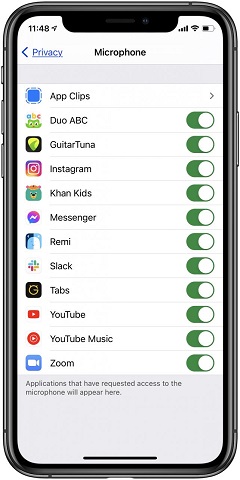
No entanto, você deve saber que algumas aplicações podem combinar tanto alto-falante quanto microfone. Portanto, o alto-falante também pode não funcionar depois de desligar o microfone.
Dica 3. Apagar a história do Siri no iPhone
Outra maneira comprovada de impedir que seu iPhone o escute é apagar o histórico do Siri no dispositivo. Você pode fazer isso seguindo os passos abaixo:
- No seu dispositivo, vá para “Ajustes”. Clique em “Siri e Buscar”.
- E depois selicione “Histórico da Siri e Ditado”. E clique em “Apagar Histórico da Siri e Ditado”.

Portanto, se meu iPhone estiver me ouvindo, as 3 dicas acima podem oferecer as soluções necessárias o mais rápido possível.
Bônus: Como impedir alguém de rastrear sua localização no iPhone
Quer seu iPhone esteja ou não escutando você, algumas pessoas podem estar rastreando a localização de seu iPhone. Isto não só invade sua privacidade, mas também o coloca em certos riscos. Felizmente, você pode usar o Tenorshare iAnyGo para mudar a localização de seu iPhone; assim, garantindo que as pessoas não possam rastreá-lo.
Aqui estão algumas das razões pelas quais o iAnyGo é a ferramenta número 1 para mudar a localização de seu iPhone:
- Não é necessário fazer jailbreak do seu iPhone.
- 1-clique para mudar sua localização.
- Numerosos locais disponíveis para mudar.
- Compatível com diferentes aplicativos como Facebook, Pokémon Go, Tinder, WhatsApp, e muito mais.
- Suporta diferentes modelos de iPhones
If you are ready to use Tenorshare iAnyGo to change your locatioSe você estiver pronto para usar o Tenorshare iAnyGo para mudar sua localização no iPhone, siga estes passos:n on iPhone, follow these steps:
- Vamos começar o processo fazendo primeiro o download Tenorshare iAnyGo em seu computador Mac ou Windows. Quando você tiver a ferramenta em seu dispositivo, você precisa instalá-la e abri-la. Por padrão, o software estará ligado “Mudar localização”.

O próximo passo é usar um cabo USB para conectar seu dispositivo móvel ao computador. Depois disso, você precisa desbloquear seu iPhone. Em seguida, você deve tocar em “Entrar” para começar o processo.

- Agora, selecione um local para o qual você deseja se mudar virtualmente. Na caixa de busca, insira a coordenada/endereço GPS do local para o qual você gostaria de se mudar. Uma vez que você tenha inserido o endereço, basta tocar em “Modificar”.

- Parabéns! Você mudou sua localização com sucesso. Agora, você aparecerá em um local falso; portanto, as pessoas não podem rastreá-lo.
Comece baixando o iAnyGo.
Conclusão
Meu telefone está me ouvindo no iPhone? Meu iPhone está me escutando para anúncios e outros fins? Posso impedir que meu iPhone me escute? Este artigo forneceu respostas detalhadas a estas perguntas. Além disso, também lhe mostramos como você pode usar o Tenorshare iAnyGo para mudar sua localização para impedir que alguém o rastreie.













